در این مقاله ، ما قصد داریم بهترین نرم افزار بازیابی اطلاعات سال 2020 را لیست کنیم که در صورت حذف برخی از آنها به اشتباه به شما کمک می کند فایل های مهم خود را حذف کنید. در چنین مواردی ، این برنامه های رایگان می توانند فایل های حذف شده را به رایانه شما بازگردانند. استفاده از اکثر ابزارهایی که در لیست ذکر شده در اینجا آسان است و هرکسی که دانش اولیه ای در مورد کار با رایانه دارد می تواند از آنها استفاده کرده و بازیافت را بازیابی کند. پس بیایید شروع کنیم
بهترین نرم افزار رایگان بازیابی فایل برای سال 2020
1. نرم افزار Recuva :
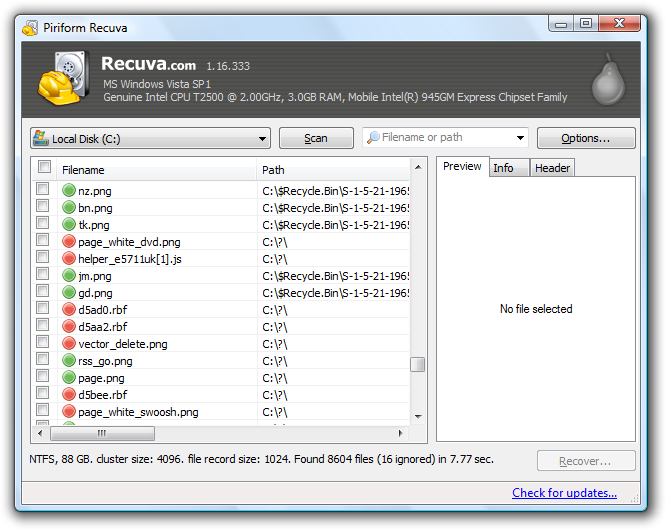
شاید تعجب آور نباشد که نرم افزار Recuva در بالای لیست بهترین نرم افزارهای بازیافت قرار دارد. این ابزار بازیابی اطلاعات قابلیت بازیابی فایل ها از هارد دیسک ، DVD یا CD ، کارت حافظه و درایوهای خارجی را دارد. تعداد زیادی نرم افزار بازیابی فایل رایگان وجود دارد ، اما تعداد کمی از آنها در مورد روشهای بازیابی هارد دیسک و بازیابی عکس به Recuva نزدیک می شوند. این بازیابی با جستجوی داده های بدون مرجع کار خود را انجام می دهد.
ویژگی های بازیابی Recuva:
- بازیابی فایل برتر
- حالت اسکن عمیق پیشرفته
- قابلیت بازنویسی امن که از تکنیک های حذف استاندارد صنعتی و نظامی استفاده می کند
- فایل های درایوهای آسیب دیده یا تازه فرمت شده را بازیابی می کند
- رابط کاربری آسان
- قبل از بازیابی نهایی ، صفحه را پیش نمایش کنید
- نرم افزار بازیابی اطلاعات رایگان / ارزان
- روی سیستم های FAT و NTFS کار می کند
پلتفرم های پشتیبانی شده:
نرم افزار بازیابی اطلاعات Recuva برای رایانه را می توان در ویندوز 10 ، 8 ، 8.1 ، 7 ، ویستا ، XP و نسخه های قدیمی تر ویندوز استفاده کرد.
2. مته دیسک
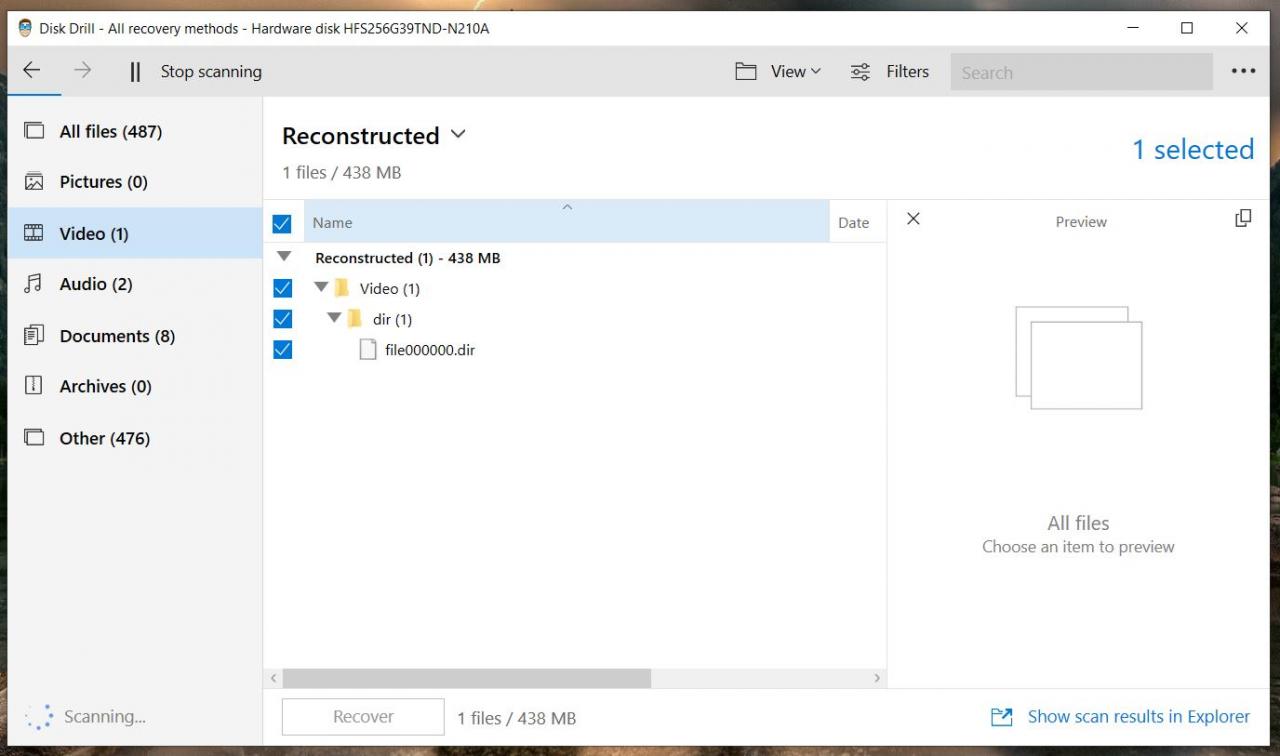
به طور جدی ، اگر به دنبال یک نرم افزار بازیابی هستید که ظاهر خوبی هم داشته باشد ، Disk Drill بهترین گزینه شما است. لطفاً توجه داشته باشید که تنها 500 مگابایت فایل در نسخه رایگان برنامه قابل بازیابی است. می توانید نسخه حرفه ای را دریافت کنید ( مک و ویندوز ) اگر می خواهید فایل ها را بدون هیچ گونه محدودیتی بازیابی کنید.
Disk Drill بهترین ویژگی ها:
- این به معنای واقعی کلمه تمام فضای ذخیره سازی روی دستگاه شما ، حتی فضای تخصیص نیافته را نمایش می دهد.
- داده های اسکن شده را در همه پرونده ها ، عکس ها ، فیلم ها ، گزینه های سند و بایگانی نمایش می دهد.
- اجازه می دهد تا فایل های اسکن شده را بر اساس پرونده ها و تاریخ فیلتر کنید.
- شامل نوار جستجو
- جلسه بازیابی را می توان برای استفاده بعدی ذخیره کرد.
- داده ها را می توان در قالب تصویر دیسک (ISO) بازیابی کرد.
- گزینه پیش نمایش موجود است
- حالت اسکن عمیق در دسترس است.
- نام پوشه های اصلی را حفظ می کند.
- راه اندازی مجدد پس از نصب مورد نیاز است.
- زمان اسکن بیش از حد متوسط است.
3. بازیابی داده های ستاره ای

مطابق با نام خود ، بازیابی اطلاعات Stellar ( ویندوز و مک ) بازیابی اطلاعات شما را از Windows PC و Mac بسیار عالی انجام می دهد. اگر از تصمیم خود برای حذف فایل های اخیر پشیمان هستید ، ابزار بازیابی اطلاعات Stellar در اینجا به شما کمک می کند. Stellar همچنین ابزارهای بسیار دیگری برای برنامه های خانگی و تجاری دارد ، اما در اینجا ما بر روی نرم افزارهای بازیابی عکس ، USB و هارد تمرکز می کنیم.
ویژگی های بازیابی اطلاعات ستاره:
- این برنامه بدون ریسک داده ها را از انواع مختلف دستگاه های ذخیره سازی مانند کارت حافظه ، تلفن های هوشمند ، درایوهای USB ، هارد دیسک و غیره بازیابی می کند.
- استفاده از Stellar Data Recovery ساده است
- پر از ویژگی های پیشرفته و فایل های بازیابی سرعت درایو
- مناسب برای مبتدیان و غیر فنی
- پیش نمایش درون برنامه ای فایلهای موجود قبل از انجام آخرین بازیابی
- قبل از خرید امتحان کنید
پلتفرم های پشتیبانی شده:
نرم افزار بازیابی Recuva می تواند روی ویندوز 10 ، 8 ، 8.1 ، 7 ، ویستا ، XP و macOS اجرا شود.
4. تست دیسک
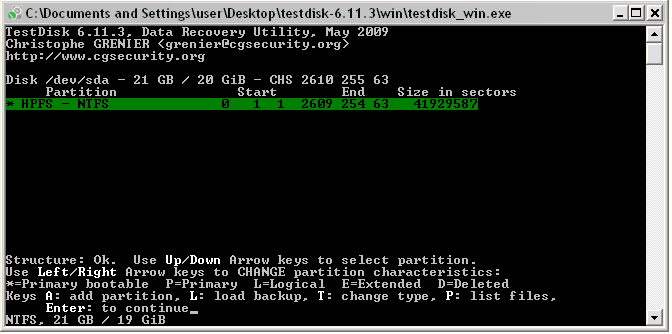
این لیست از بهترین نرم افزارهای بازیابی اطلاعات را نمی توان بدون ذکر یک نرم افزار بازیابی کامل توصیف کرد تست دیسک به این یک نرم افزار منبع باز است که با هدف بازیابی پارتیشن های از دست رفته و تعمیر دیسک های غیر قابل بوت ایجاد شده است . TestDisk با ویژگی ها و سیستم بازیابی فایل که می تواند به راحتی سایر نرم افزارهای بازیابی اطلاعات را تحت الشعاع قرار دهد ، چیزهای زیادی برای مبتدیان و متخصصان دارد.
بهترین ویژگی های TestDisk
- به کاربران امکان می دهد بخش بوت را بازیابی یا بازسازی کنند
- جدول پارتیشن حذف شده را تعمیر یا بازیابی کنید
- حذف فایل ها از سیستم های فایل FAT ، exFAT ، NTFS و ext2
به عنوان یک ابزار خط فرمان ، ابزار بازیابی هارد دیسک TestDisk ممکن است برای بازیابی اطلاعات برای برخی از کاربران مناسب نباشد. اگر از طرفداران GUI هستید ، من من به شما پیشنهاد میکنم با رفتن با نرم افزار Recuva أو ستارگان برای بازیابی فایل ها
پلتفرم های پشتیبانی شده:
TestDisk می تواند روی ویندوز 10 ، 8 ، 8.1 ، 7 ، ویستا ، XP و نسخه های قبلی ویندوز ، لینوکس ، BSD ، macOS و DOS.5 اجرا شود.
5. DoYourData
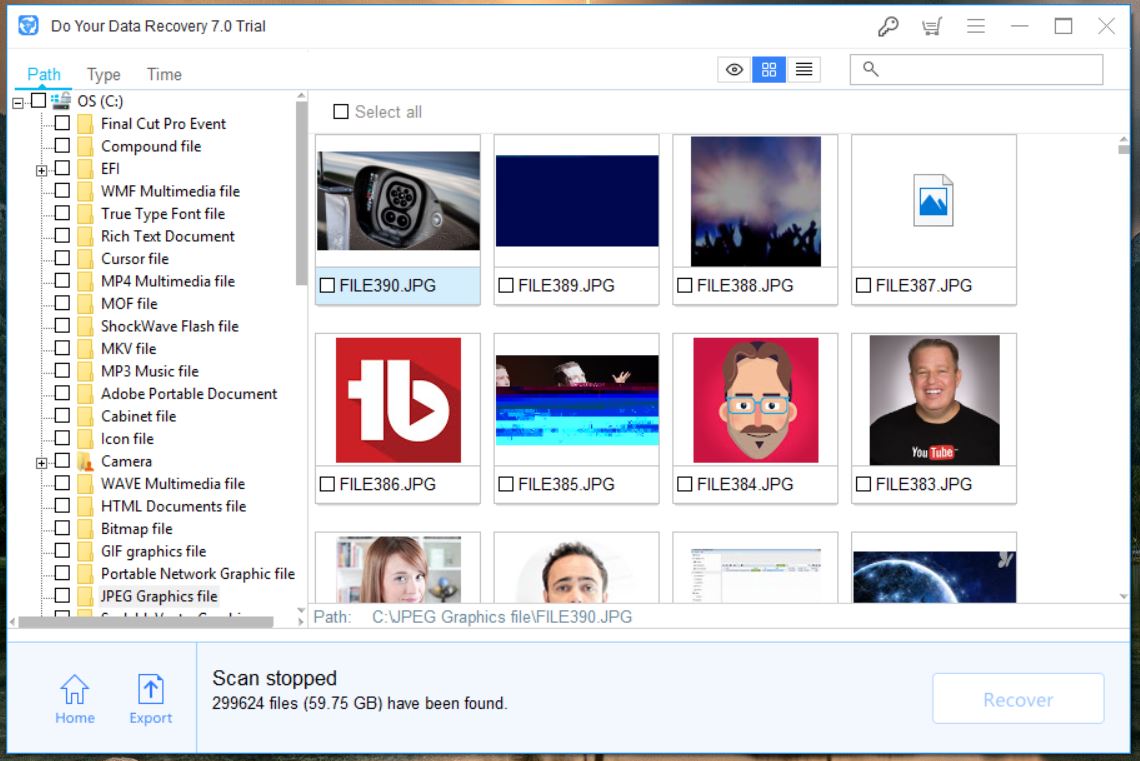
یک ابزار داده های خود را انجام دهید بازیابی یک راه حل حرفه ای برای همه کسانی است که قربانی نوعی از دست دادن داده یا دیگران می شوند. در فرایند اسکن اولیه ، برنامه به شما امکان می دهد دو گزینه را انتخاب کنید: بازیابی سریع و بازیابی پیشرفته. پس از اسکن ، می توانید فایل ها را پیش نمایش کرده و داده های از دست رفته را بازیابی کنید. درست مانند سایر نرم افزارها ، توصیه می شود ابتدا از روش بازیابی سریع استفاده کنید.
ویژگی های اصلی این نرم افزار بازیابی:
- قبل از بازیابی فایل را پیش نمایش دهید
- مرتب سازی بر اساس انواع فایل ، زمان و مسیر
- پایگاه داده نتایج نظرسنجی را برای استفاده بعدی صادر کنید
- بسیار آسان برای استفاده
پلتفرم های پشتیبانی شده:
می توانید از Do Your Data در Windows 10 ، 8.1 ، 7 و macOS استفاده کنید.
6. برنامه PhotoRec
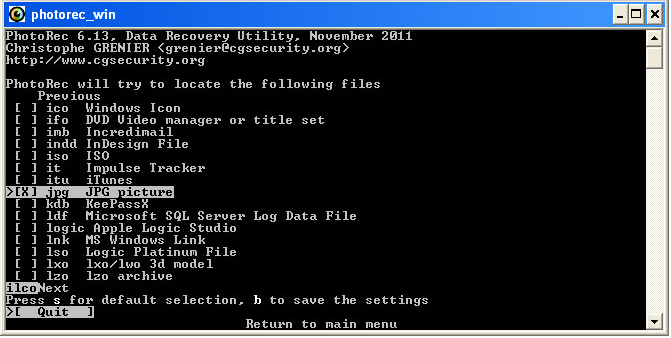
به یقین این است که PhotoRec این یکی از بهترین نرم افزارهای بازیابی فایل حذف شده است که وجود دارد معروف به طور گسترده ای برای بازیابی فایل قدرتمند خود در دستگاه های مختلف از دوربین های دیجیتال گرفته تا هارد دیسک ها استفاده می شود. این به طور خاص برای بازیابی پرونده های حذف شده مانند عکس ، فیلم ، اسناد و غیره از دیسک های سخت و سی دی ایجاد شده است.
ویژگی های ابزار بازیابی PhotoRec:
- قابلیت بازیابی بیش از 440 فرمت مختلف فایل را دارد.
- ویژگی هایی مانند "عملکرد بدون قالب" و قابلیت افزودن انواع فایل های سفارشی خود مفید است.
- این نرم افزار بازیابی عکس از تعداد زیادی سیستم فایل از جمله FAT ، NTFS ، exFAT ، ext2/ext3/ext4 و HFS پشتیبانی می کند.
اگرچه من این نرم افزار بازیابی اطلاعات رایگان را برای مبتدیان توصیه نمی کنم زیرا کاملاً فاقد GUI است و از رابط خط فرمان استفاده می کند که ممکن است برخی از کاربران را بترساند.
سیستم عامل های پشتیبانی شده
نرم افزار بازیابی PhotoRec می تواند در ویندوز 10 ، 8 ، 8.1 ، 7 ، ویستا ، XP و نسخه های قبلی ویندوز ، لینوکس ، BSD ، DOS و macOS اجرا شود.
7. بازیابی پاندورا
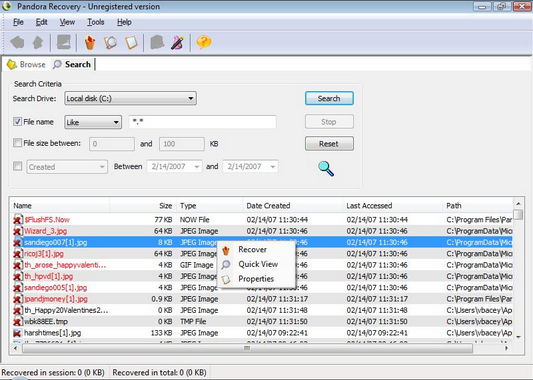
بازیابی پاندورا یکی از بهترین نرم افزارهای بازیابی رایگان ، قابل اعتماد و م effectiveثر. ابزار بازیابی پاندورا چیزهای زیادی برای ارائه به کاربران خود دارد.
بهترین بازیابی پاندورا:
- قابلیت بازیابی فایل های حذف شده از حجم فرمت NTFS و FAT
- پیش نمایش فایل های حذف شده از انواع خاص (فایل های تصویری و متنی) بدون روش بازیابی
- با استفاده از Surface Scan (که به شما امکان بازیابی اطلاعات از درایوهای فرمت شده را می دهد) و توانایی بازیابی فایل های بایگانی شده ، پنهان ، رمزگذاری شده و فشرده ، یک بسته است.
با این حال ، سیستم تشخیص فایل آن قابل اعتماد نیست و نیاز به بهبود بیشتری دارد. این نرم افزار بازیابی اطلاعات عالی را می توان به صورت قابل حمل نیز درآورد تا هیچ فضایی را در هارد دیسک اشغال نکند و در نتیجه فضایی را که می خواهیم پس از مصرف فایل مورد نظر برای بازیابی آن احیا شود ، اشغال نکند.
پلتفرم های پشتیبانی شده:
بازیابی اطلاعات Pandora می تواند در ویندوز 8 ، 8.1 ، 7 ، ویستا ، XP و نسخه های قدیمی تر ویندوز اجرا شود.
8. بازیابی قدرت MiniTool
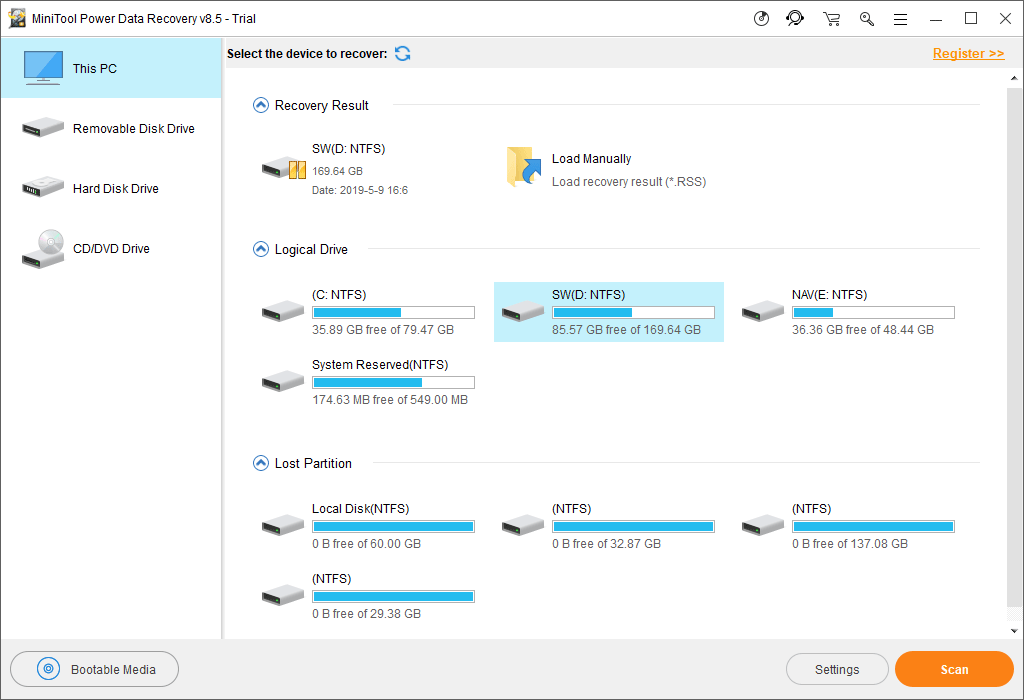
برنامه های استاندارد حذف نشده مانند Recuva ، Pandora و غیره برای بازیابی برخی از فایل های حذف شده ایده آل هستند ، اما اگر یک پارتیشن کامل را از دست داده باشید چه؟ سپس به احتمال زیاد به یک برنامه تخصصی مانند آن نیاز خواهید داشت بازیابی قدرت MiniTool .
ویژگی های ابزار بازیابی MiniTool:
- رابط کاربری آسان مبتنی بر جادوگر
- متخصص بازیابی اطلاعات پارتیشن کامل
- Point MiniTool Partition Recovery در درایو مشکل ساز است و پارتیشن گمشده را اسکن می کند
- بازیابی اطلاعات روی دیسک قابل بوت در اینجا قابل استفاده نیست.
پلتفرم های پشتیبانی شده:
MiniTool Power Data Recovery می تواند در ویندوز 10 ، 8 ، 8.1 ، 7 ، ویستا ، XP و نسخه های قدیمی تر ویندوز اجرا شود.
9. بازیابی فایل Puran
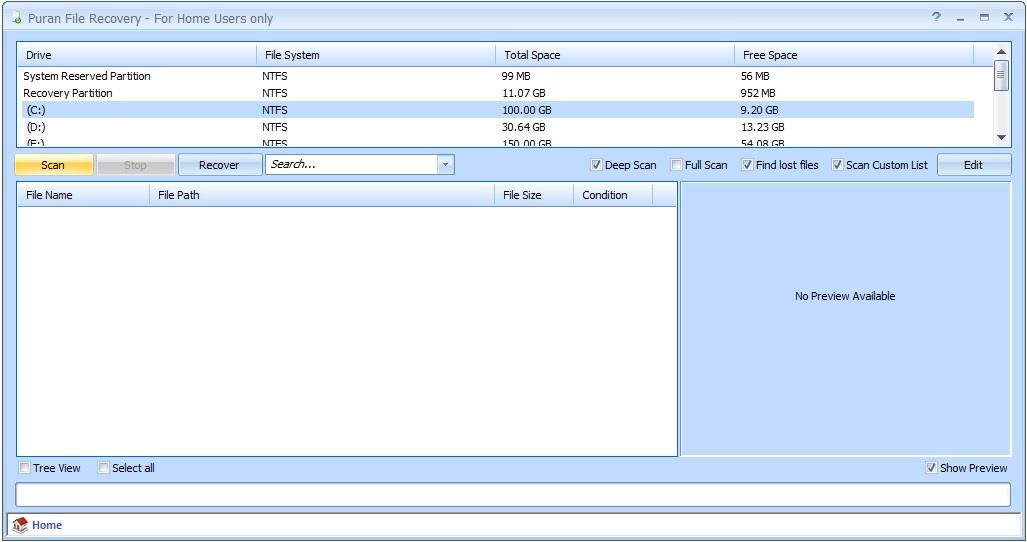
آثار بازیابی فایل Puran ملف در 3 حالت بازیابی اصلی. استفاده از گزینه "Find Lost Files" Puran File Recovery را به ابزاری برای بازیابی همه پرونده ها از پارتیشن گم شده یا آسیب دیده تبدیل می کند. کار دیگری که می توانید انجام دهید ویرایش لیست اسکن سفارشی است که امضاء فایل را برای بازیابی دقیقتر داده های آسیب دیده ذخیره می کند.
ویژگی های بازیابی فایل Puran:
- اسکن سریع پیش فرض (به سادگی فایل سیستم FAT یا NTFS را برای فایل های حذف شده از سطل بازیافت و غیره می خواند)
- اسکن عمیق (شامل اسکن تمام فضای آزاد موجود) ، و
- اسکن کامل (تمام فضای موجود در دستگاه را برای بهترین شانس بازیابی بررسی می کند)
پلتفرم های پشتیبانی شده:
نرم افزار بازیابی فایل Puran می تواند در ویندوز 10 ، 8 ، 8.1 ، 7 ، ویستا ، XP و نسخه های قدیمی تر ویندوز اجرا شود.
10. بازیابی فایل PC Inspector
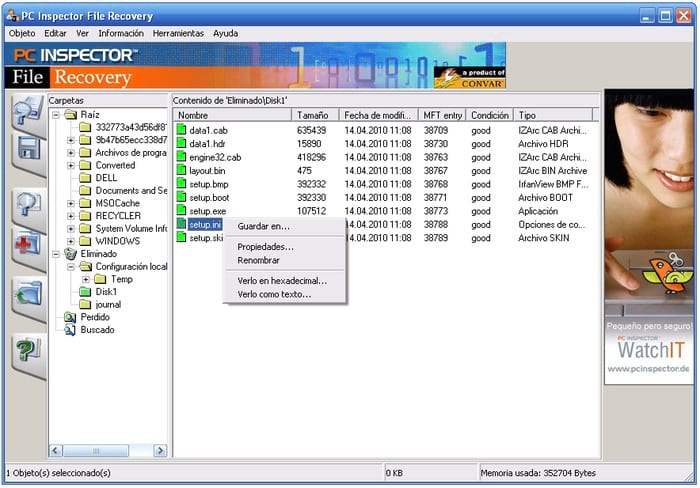
بازیابی فایل PC Inspector کار می کند این دستگاه در هر دو درایو FAT و NTFS خوب کار می کند حتی اگر بخش بوت پاک یا خراب شده باشد. با این حال ، رابط کاربری کمی آشفتگی از زبانه ها است. بنابراین ، مراقب این ابزار باشید. همچنین توجه داشته باشید که اگر هارد دیسک شما دچار آسیب مکانیکی شود ، باید به دنبال متخصص باشید.
ویژگی های PC Inspector:
- یک گفتگوی جستجوی ساده می تواند به مکان یابی فایل ها بر اساس نام کمک کند.
- فایل های بازیابی شده را می توان در هارد دیسک محلی یا درایوهای شبکه بازیابی کرد.
- این می تواند عکس ها و فیلم ها را از چندین نوع فایل در قالب های مختلف مانند ARJ ، AVI ، BMP ، DOC ، DXF ، XLS ، EXE ، GIF ، HLP ، HTML ، JPG ، LZH ، MID ، MOV ، MP3 ، PDF ، PNG ، بازیابی کند. RTF ، TAR ، TIF ، WAV و ZIP.
- فقط مناطق خاصی از دیسک را می توان با اسکنر بلوک پاک کرد
سیستم عامل های پشتیبانی شده
نرم افزار بازیابی فایل PC Inspector می تواند در ویندوز 10 ، 8 ، 8.1 ، 7 ، ویستا ، XP و نسخه های قدیمی تر ویندوز اجرا شود.
توصیه ویرایشگر برای بهترین ابزار بازیابی فایل حذف شده
من شخصاً توصیه می کنم نرم افزار Recuva بازیابی اطلاعات Piriform 2020 برای همه خوانندگان ما. با بازیابی فایل برتر ، حالت پیشرفته اسکن عمیق ، قابلیت رونویسی امن که از تکنیک های حذف استاندارد صنعتی و نظامی و توانایی بازیابی فایل ها از فایل های آسیب دیده یا تازه فرمت شده استفاده می کند ، نمی توان انکار کرد که Recuva یکی از بهترین ابزارهای بازیابی اطلاعات رایگان است آنجا. قابلیت حمل آن (قابلیت اجرا بدون نصب) یکی از ویژگی هایی است که آن را از سایرین متمایز می کند.
آیا نرم افزار بازیابی اطلاعات دیگری در ذهن دارید؟ پیشنهادات خود را در نظرات زیر با ما در میان بگذارید









